Steghide ist eine Software mit der sich Text und Dateien in anderen Dateien verstecken lassen. Die Dateien selbst werden dadurch nahezu nicht verändert – ohne dass man weiß, dass sich einer Datei etwas versteckt, merkt man keinen Unterschied.
Inhaltsverzeichnis
Steghide installieren
Unter auf Debian basierenden Linux-Distributionen installieren Sie diese Software ganz einfach über die Paket-Verwaltung durch das Paket „steghide„.
Weiter finden Sie diese Software unter Steghide.
Steghide nutzen
Steghide wird am Terminal genutzt, in allen Befehlen nehmen wir an, dass Sie sich am Terminal im Verzeichnis mit der Datei befinden.
In folgenden Dateiformaten lassen sich weitere Dateien / Daten mit Steghide verstecken: „JPEG BMP WAV AU„.
Als Erstes – Dateien, in denen weitere Daten versteckt werden sollen, müssen eine gewisse Größe haben. Stellen Sie sich einfach ein normales Bild vor – mit einer Smartphone-Kamera aufgenommen. Ich würde einmal sagen je nach Qualität – 1,5 bis 3 oder 4 Megabyte Größe. Würde man hier eine Datei mit 20 Megabyte Größe verstecken, hätte das Bild natürlich auch über 20 Megabyte – dies würde einfach auffallen.
Wir müssen also herausfinden, wie viel eine Datei aufnehmen könnte, ohne aufzufallen. Hierzu nutzen wir den Befehl „steghide“ mit der Option „info„. Das Bild nennt sich in diesem Fall „manjaro.jpg„:
steghide manjaro.jpgDie Datei „manjaro.jpg“ hat eine Größe von 382.8 Kilobyte, die Ausgabe lautet:
"manjaro.jpg":
Format: jpeg
Kapazität: 22,1 KB
Soll versucht werden, Information über eingebettete Daten anzuzeigen ? (j/n)Wir können also 22,1 Kilobyte in der Datei „manjaro.jpg“ verstecken. In diesem Beispiel will ich die Datei „buch.jpg“ in der Datei „manjaro.jpg“ verstecken. Die Option zum Einfügen von Daten lautet „embed„, mit „-cf“ gibt man die Datei an, in der etwas versteckt werden soll, mit „-ef“ die zu versteckende Datei – zuletzt folgt mit „-sf“ die zu erstellende Datei – Steghide versteckt Daten nicht im Original. Die Syntax lautet also:
steghide embed -cf die_Datei_in_der_versteckt_werden_soll -ef die_zu_versteckende_Datei -sf die_Datei_mit_der_versteckten_DateiIn meinem Beispiel nennt sich die zu erstellende Datei „manjaro_mit_buch.jpg„:
steghide embed -cf manjaro.jpg -ef buch.jpg -sf manjaro_mit_buch.jpgDie Ausgabe der Software:
Passwort eingeben:
Passwort wiederholen:
Bette "buch.jpg" in "manjaro.jpg" ein... fertig
Schreibe Stegodatei "manjaro_mit_buch.jpg"... fertigSie vergeben also ein Passwort zum Entschlüsseln der Datei und wiederholen dieses. Hier finden Sie nun das Original (manjaro.jpg mit 382,8 KiB):
Und nun die erstellte Datei mit der versteckten Datei (manjaro_mit_buch.jpg mit 387,4 KiB):
Nun können wir die Datei mit der versteckten Datei ansehen:
steghide info manjaro_mit_buch.jpgWir erhalten wieder dieselbe Ausgabe:
"manjaro_mit_buch.jpg":
Format: jpeg
Kapazität: 22,1 KB
Soll versucht werden, Information über eingebettete Daten anzuzeigen ? (j/n)Wir bestätigen nun mit der Taste j und werden aufgefordert das Passwort anzugeben – in diesem Fall einfach „Passwort„:
Passwort eingeben:
Eingebettete Datei "buch.jpg":
Größe: 19,1 KB
verschlüsselt: rijndael-128, cbc
komprimiert: jaMit der Option „extract“ können wir die Datei nun aus Ihrem Versteck holen, mit „-sf“ geben wir beim Erstellen die bestehende Datei an:
steghide extract -sf manjaro_mit_buch.jpgDie Software fragt nach dem Passwort und extrahiert anschließend die versteckte Datei:
Passwort eingeben:
Extrahierte Daten wurden nach "buch.jpg" geschrieben.Zu versteckenden Text schreiben Sie ganz einfach in eine Textdatei.
Stegosuite – grafische Oberfläche für Steghide
Wollen Sie nicht am Terminal arbeiten, installieren Sie über die Paket-Verwaltung das Paket „stegosuite„, diese findet sich nach der Installation im Anwendungsmenü unter der Kategorie Grafik, alternativ nutzen Sie den Schnellstarter (Alt+F2) oder das Terminal mit dem Befehl:
stegosuite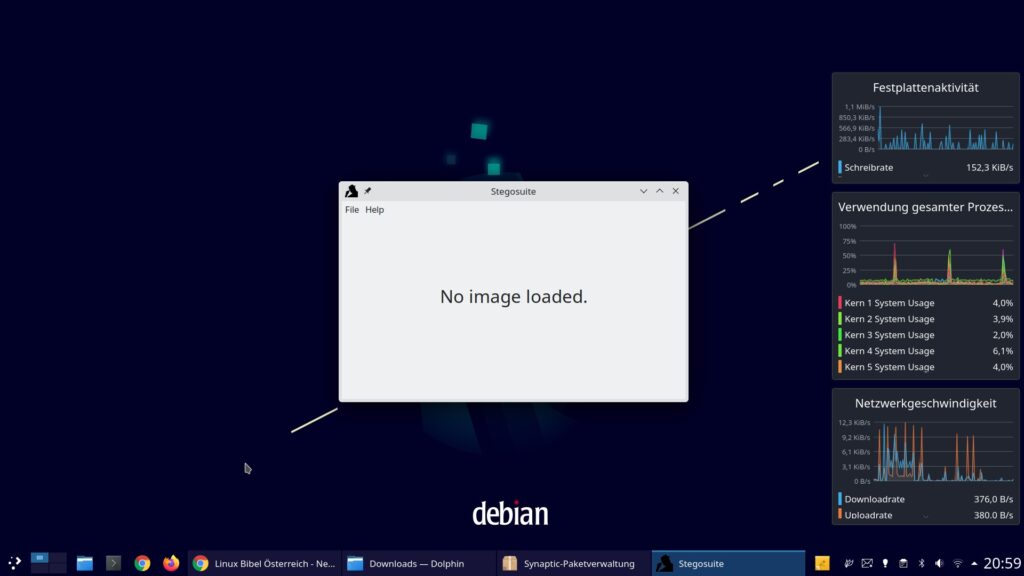
Mit dem Menü „File → Open“ öffnen Sie nun die Datei, in der etwas versteckt werden soll:
Im Feld „Enter secret message“ können Sie nun Text eingeben, der in der Datei versteckt werden soll, alternativ klicken Sie im Feld darunter mit der rechten Maustaste und wählen „Add file„. Im untersten Feld geben Sie ein Passwort ein und klicken auf den Schalter „Embed„.
In diesem Fall müssen Sie jedoch auch Stegosuite nutzen, um die Datei wieder aus Ihrem Versteck zu holen.
Erstveröffentlichung: Sa 2. Okt 2021, 21:19

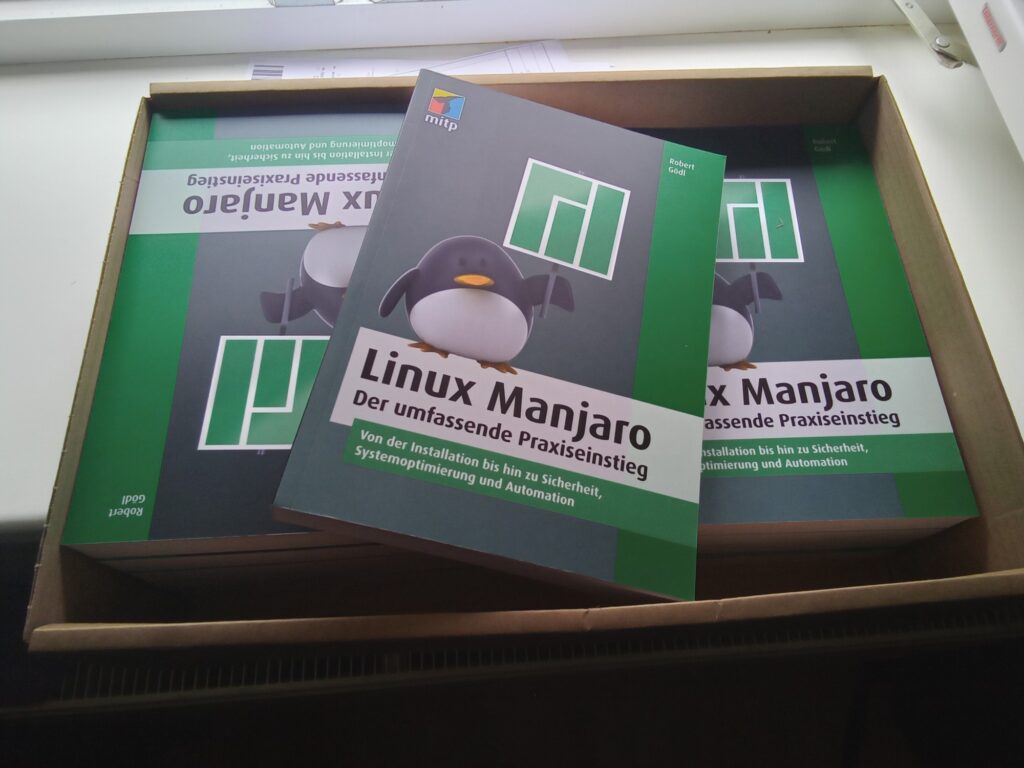
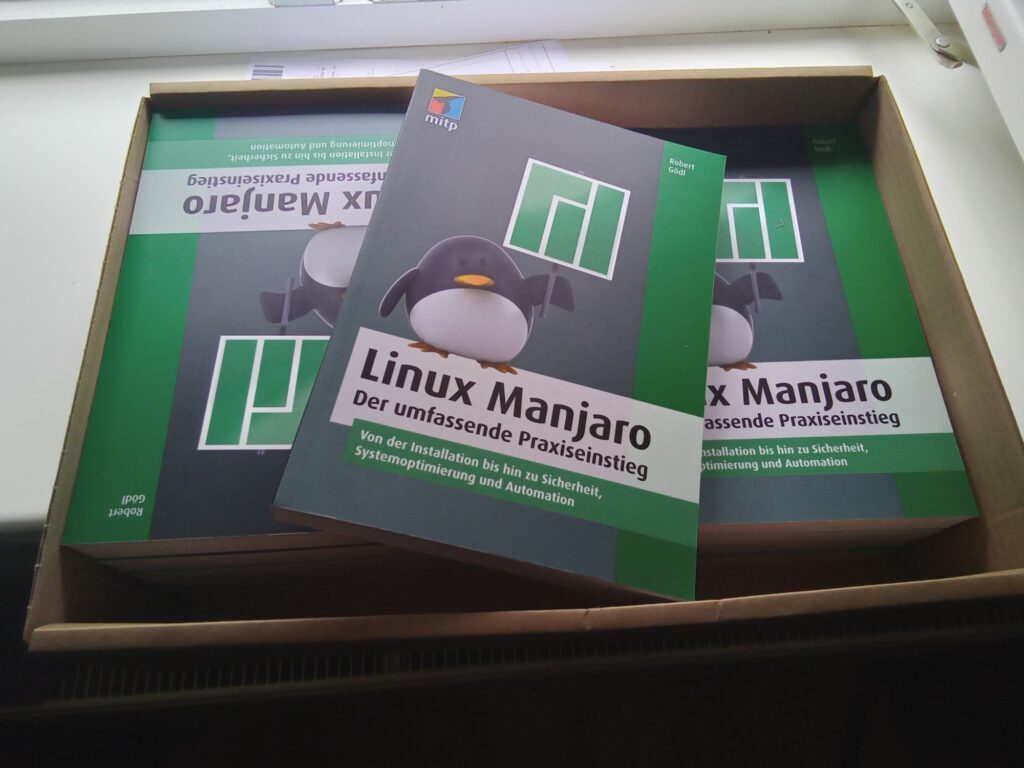
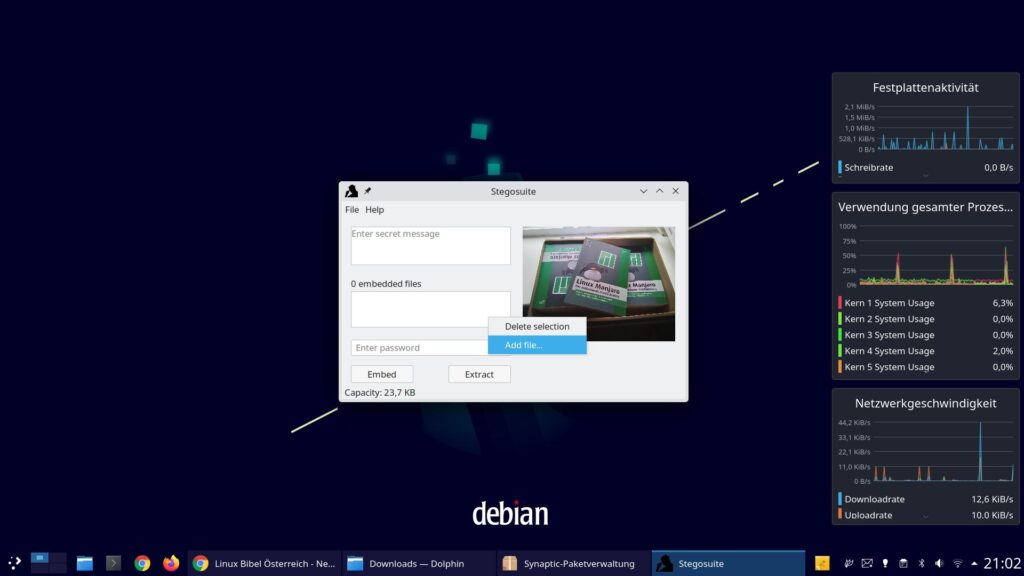


Noch keine Reaktion